Cad怎么分屏(CAD如何快速分屏)
本文讲解:“Cad怎么分屏(CAD如何快速分屏)”以下是相关内容。
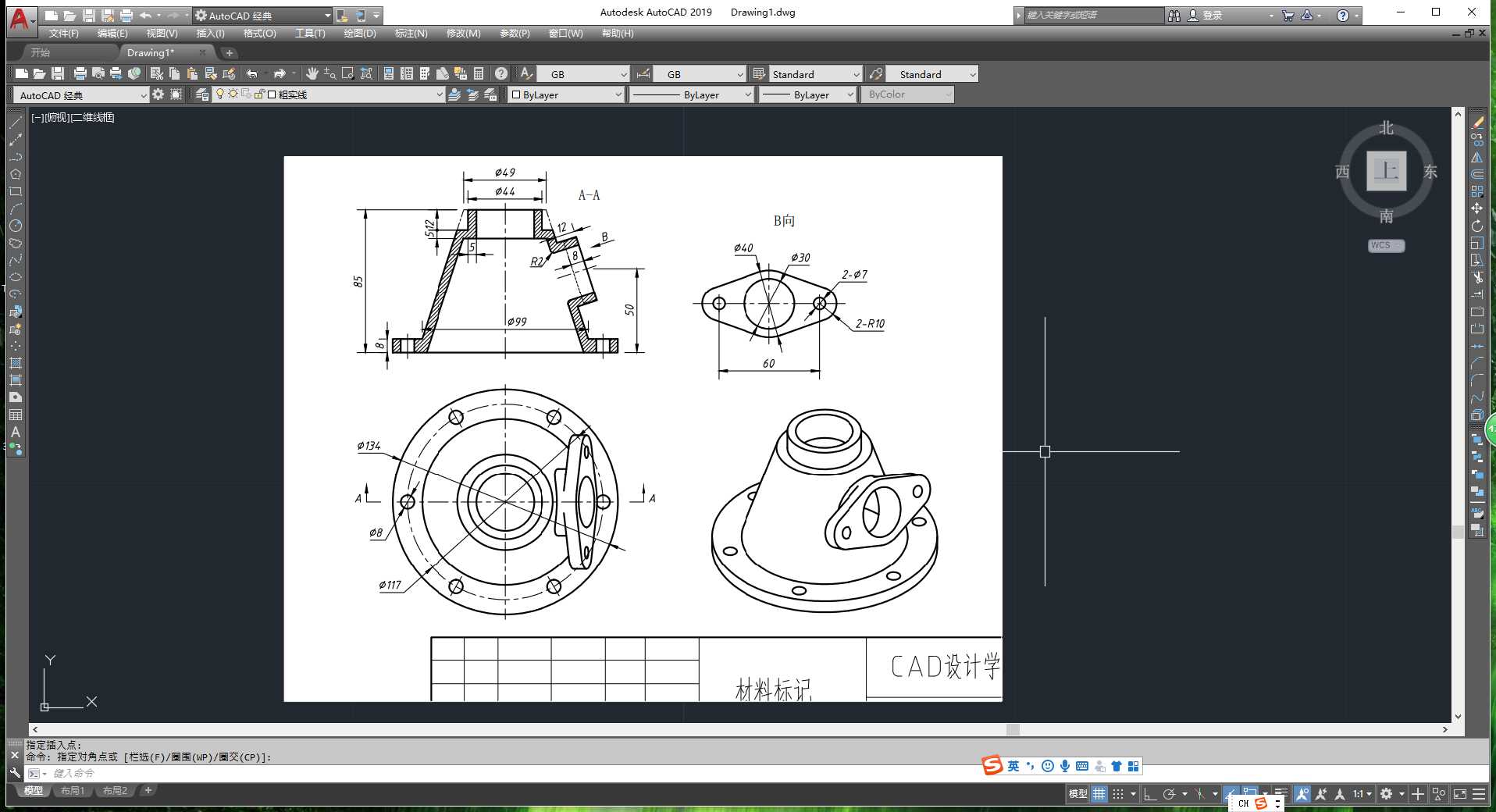
CAD初学者绘图可能有一个烦恼,我们练习某一张图的时候,总是要切换出去看一眼图纸,再切到CAD里面绘图,如果粘贴进CAD,画图也不方便,那么我们怎么办?
我们可以用的CAD里面的分屏工具,点击视图——视口——两个视口(菜单栏里面的工具虽然很多没有快捷键,但是我们可以用快捷方式,先按alt +V+V+2,这样就可以快速分屏了,其它工具原理都是一样的,我们可以看菜单栏后面的字母,先按一下alt,再输入对应的字母,就可以快速打开了)
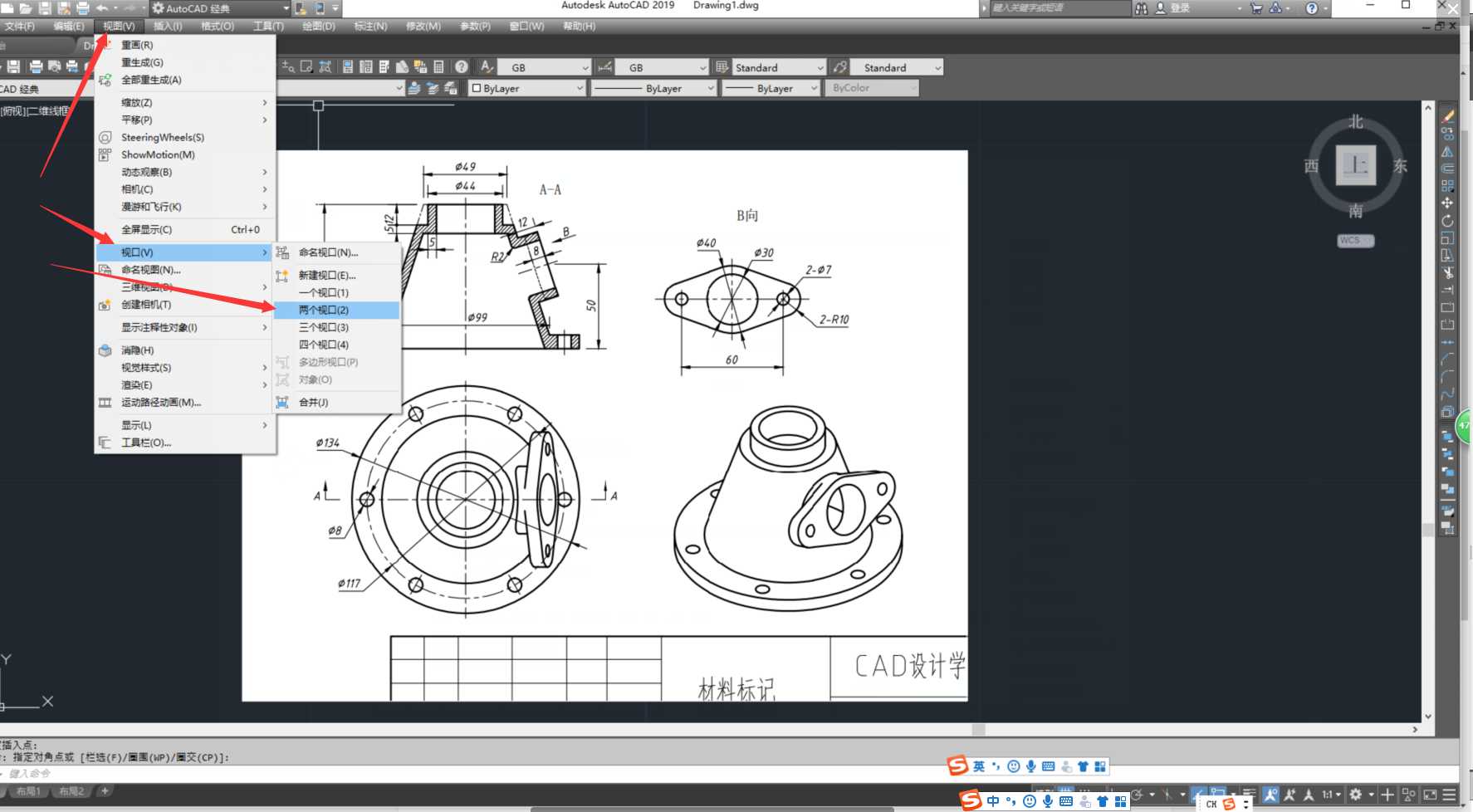
这样就分好视口了,然后我们点击左边的视口,把图片调整一下放大一下,切记不能删除,然后我们然在右边的视口把图片拖动看不到就可以了。
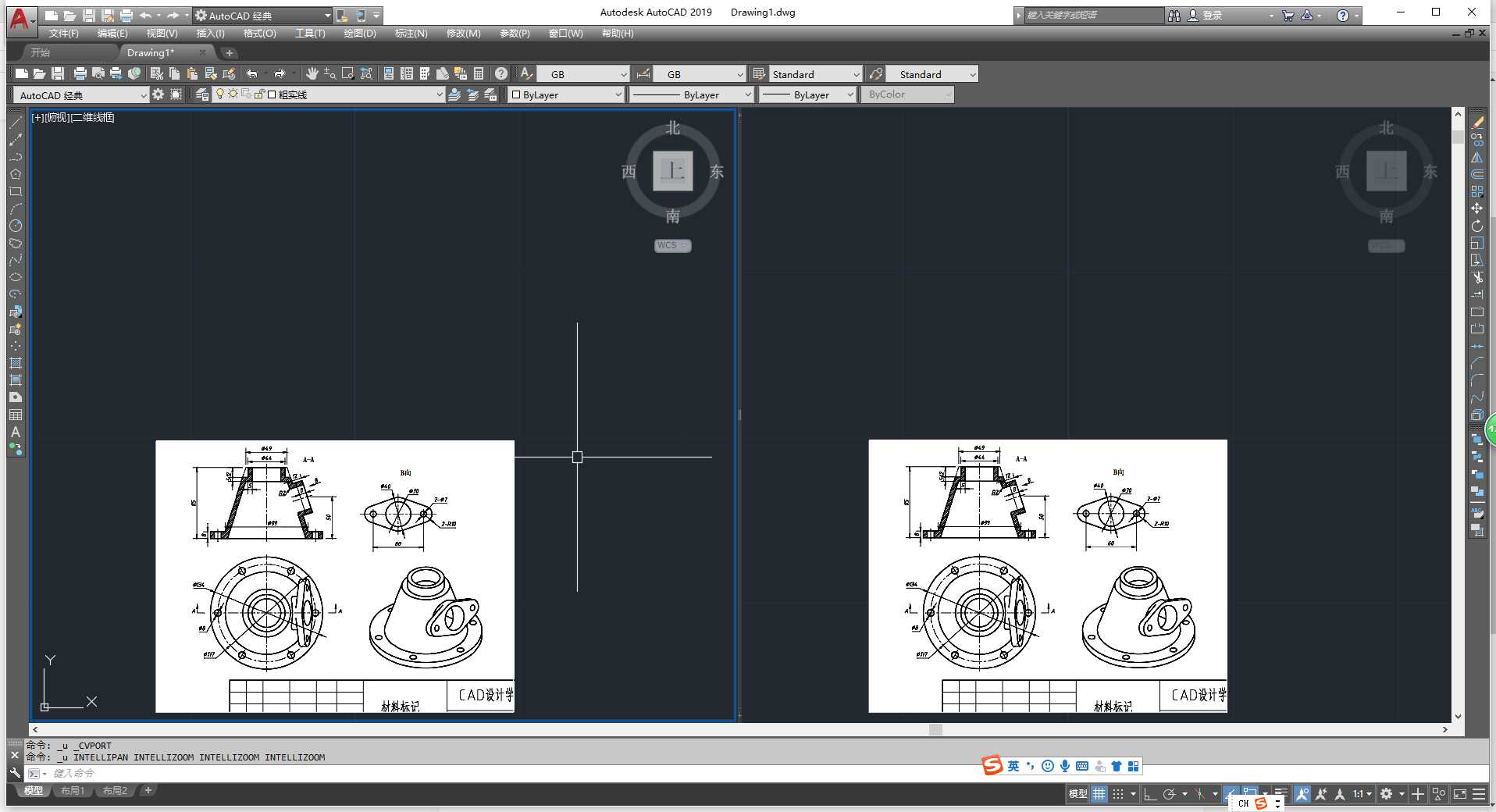
如下图,这样我们绘图就非常方便,不用到处切换了
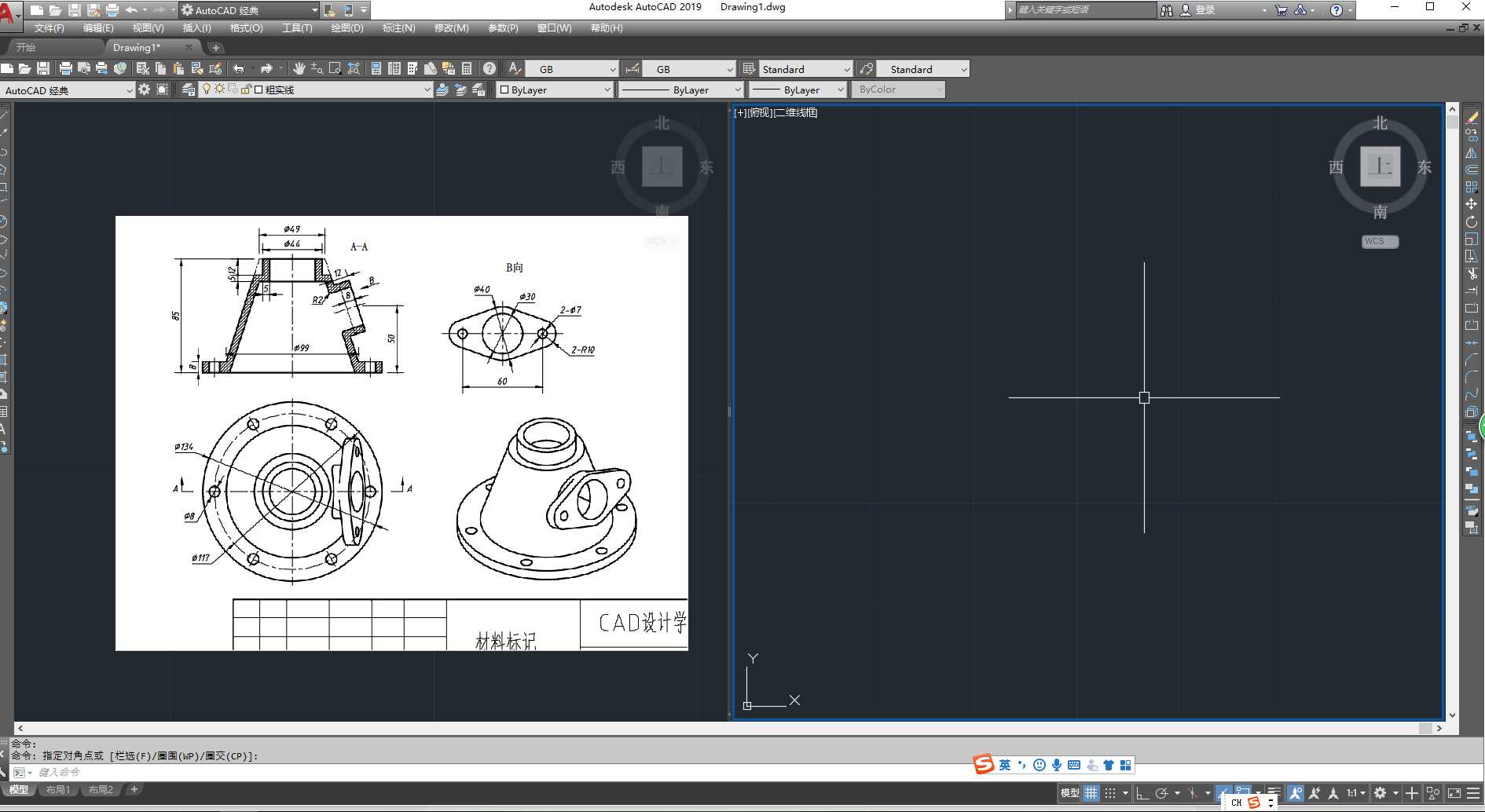
非常实用的小技巧,你学会了吗?
温馨提示
以上就是“Cad怎么分屏(CAD如何快速分屏)”这篇文章的所有内容了,相信大家也都认真的看完了,如果大家还有不懂的问题,可以通过搜索来获取更多相关的内容,最后记得给小编点个赞以及收藏内容。免责声明:
1、本站所有资源文章出自互联网收集整理,本站不参与制作,如果侵犯了您的合法权益,请联系本站我们会及时删除。
2、本站发布资源来源于互联网,可能存在水印或者引流等信息,请用户擦亮眼睛自行鉴别,做一个有主见和判断力的用户。
3、本站资源仅供研究、学习交流之用,若使用商业用途,请购买正版授权,否则产生的一切后果将由下载用户自行承担。
4、侵权违法和不良信息举报 举报邮箱:cnddit@qq.com


还没有评论,来说两句吧...